
이전 글 : Ubuntu에 Docker 설치하기 (1)
https://hwan001.tistory.com/180
[서버] Ubuntu에 Docker 설치하기
Docker ? 리눅스 컨테이너화 기술로 사용자가 리눅스 컨테이너를 만들고 사용할 수 있도록 지원한다. 도커는 가상화 기술이 아닌 격리 기술이지만 가상 머신과 비슷한 느낌으로 사용한다. 컨테이
hwan001.tistory.com
Docker에서 Ubuntu 20.04 LTS 최신 버전 공식 이미지 내려받기
Docker를 설치하면 도커 허브에 공유된 공식 이미지 또는 개인이 업로드한 이미지와 직접 제작한 이미지 등을 다운로드하여 원하는 환경을 쉽게 구성할 수 있다.
먼저 아래 명령어를 사용하면 도커 허브에 공유되고 있는 이미지 목록을 가져온다.
$ sudo docker search {image_name}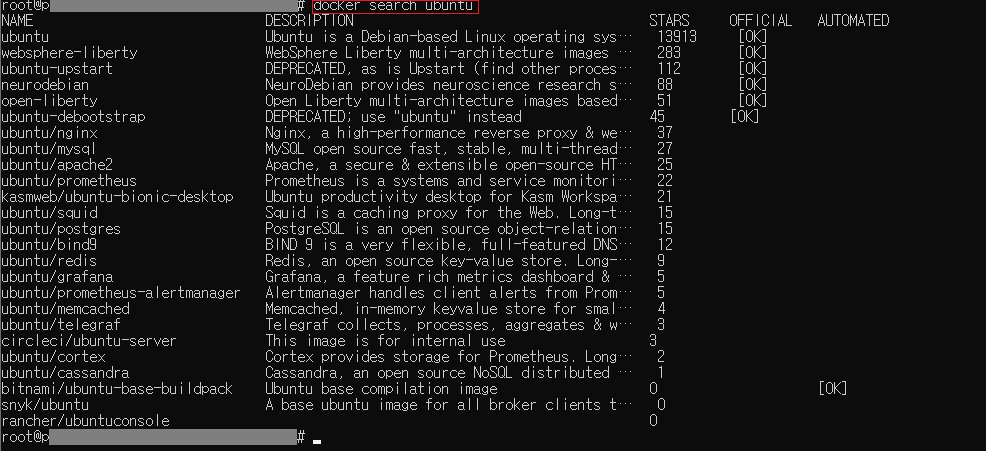
아래 명령어는 이미지를 도커 허브로부터 다운로드 받는다.
태그를 통해 해당 이미지의 특정 버전을 다운받아오거나 :latest 태그를 활용하여 최신 버전 이미지를 받아올 수 있다.
$ sudo docker pull ubuntu:latest
이미지를 내려받은 후 실행 까지 하려면 docker run 명령어를 실행하면 된다.
$ sudo docker run -i -t ubuntu:20.04 /bin/bash
이미지를 내려받은 뒤 컨테이너에 접속하여 bash 쉘을 실행 시켰다.
참고로 이미지가 있는 상태에서 run하게 되면 새로운 컨테이너가 생긴다.
컨테이너 접속
Exit 후 아래 명령어로 확인해보면 이미지의 빨간색 박스 부분처럼 도커가 임의로 컨테이너의 이름을 정해준 것을 알 수 있다.
$ sudo docker ps -a
docker start 명령어로 도커가 임의로 정한 컨테이너의 이름을 입력하고,
docker ps를 입력하면 현재 도커 내부에서 실행 중인 이미지가 보이지만 쉘의 형태는 변하지 않는다.
해당 컨테이너는 정상적으로 실행되었지만 아직 내부로 들어가진 않았다.
$ sudo docker start hungry_williamson
$ docker ps
컨테이너에 접속하여 쉘을 실행하기 위해선 추가적인 과정이 필요하다.
$ sudo docker attach hungry_williamson
docker attach 명령어로 실행 중인 컨테이너에 접속했다.
이미지, 컨테이너 삭제
만약 이미지와 컨테이너를 삭제하고 싶다면 아래 명령어를 사용한다.
$ sudo docker rm {컨테이너 이름}
$ sudo docker rmi ubuntu
'DevOps > Kubernetes & Docker' 카테고리의 다른 글
| Dockerfile 작성하기 (0) | 2023.09.16 |
|---|---|
| 쿠버네티스 네임스페이스 확인하고 변경하기 (0) | 2023.08.27 |
| Casablanka 빌드용 Dockerfile (0) | 2023.04.26 |
| [Docker] Ubuntu:20.04 컨테이너 Django 환경 구축 (0) | 2022.03.31 |
| [Docker] Docker Repository (3) (0) | 2022.03.24 |
| [Docker] Ubuntu에 Docker 설치하기 (0) | 2022.03.22 |




댓글